Windows10系统中Ja环境变量的配置
右键点击“此电脑”,选择“属性”项。
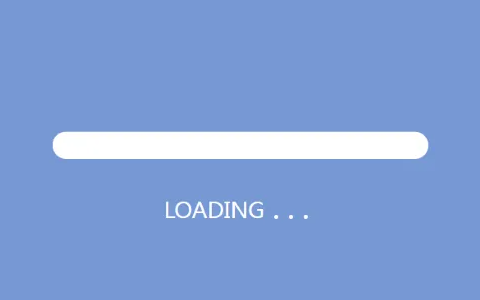
单击“高级系统设置”。在弹出的系统属性框中,选择“高级”选项卡(默认显示),然后单击“环境变量”。
在弹出的“环境变量”框中,选择下面的系统变量,然后单击“新建”。
在弹出的“新系统变量”框中,输入变量名和变量值,点击确定。
变量名为:JA_HOME。
变量值是JDK的安装路径,只需转到上级的bin目录即可。比如E:\develop\Ja\jdk-11。
注意:为了防止路径输入错误,您可以打开文件夹并复制路径。
单击“确定”,系统变量中将出现一条新记录。
然后选中“系统变量”中的“Path”变量,点击“编辑”按钮,将刚才创建的JA_HOME变量添加到“Path”变量中。
在弹出的编辑系统变量框中,点击新建,输入%JA_HOME%\bin。
输入后,点击“上移”按钮,将值移动到第一行。单击确定。
此时,ja环境变量被配置,命令行窗口被打开以验证配置是否成功。
如果命令行窗口之前已经打开,则需要关闭并重新启动。在没有安装JDK的bin目录中,输入ja或jac命令来查看效果。
免责声明:本站所有文章内容,图片,视频等均是来源于用户投稿和互联网及文摘转载整编而成,不代表本站观点,不承担相关法律责任。其著作权各归其原作者或其出版社所有。如发现本站有涉嫌抄袭侵权/违法违规的内容,侵犯到您的权益,请在线联系站长,一经查实,本站将立刻删除。
